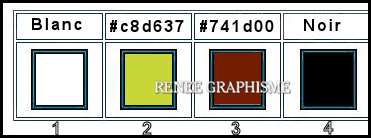|
Wir fangen die Lektion an
Le village de la Dryade
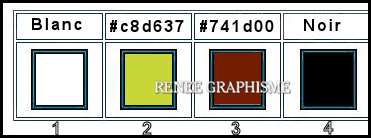
1. Öffne das HG- Bild ‘’Fond-Village-Dryade – Hintergrundebene umwandeln =Raster 1
2. Effekte- Plugins– Medhi – Sorting Tiles mit diesen Einstellungen
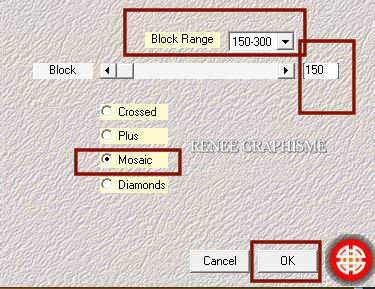
3. Effekte- Plugins – Simple – Top left Mirror
4. Effekte- Kanteneffekte-Nachzeichnen
5. Effekte- Plugins– Unlimited 2.0 - Visual Manipulation –
Cyberdelic : 128
6. Effekte- Plugins – Unlimited 2.0 - Visual Manipulation - Remove
Gray mit diesen Einstellingen
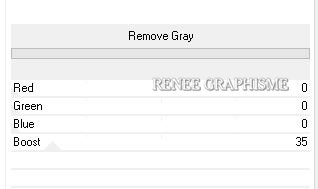
7. Effekte- Plugins – Unlimited 2.0 - Visual Manipulation-
Transmission mit diesen Einstellungen
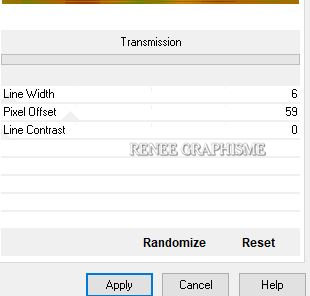
8. Effekte- Plugins – Unlimited2.0- ICNET-Filters - Tile & Mirror-
Distortion Mirror (horizontal) auf 55
9. Ebenen- Duplizieren
10. Effekte-Plugins – Unlimited 2.0 - Simple- Pizza Slice Mirror
11. Effekte-Plugins – Medhi – Weaver mit diesen Einstellungen
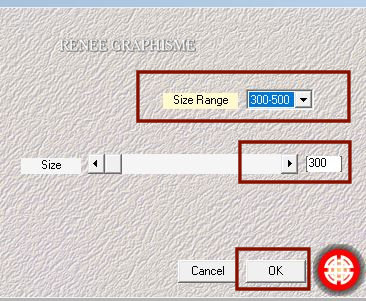
12. Effekte- Kanteneffekte-Nachzeichnen
13. Ebenen-Eigenschaften: Stelle den Mischmodus der Ebene auf " Multiplikation "
14. Bild - Grösse - Ändern - 80% - Alle Ebenen anpassen nicht aktiv
15. Effekte - 3D- Effekte -Schlagschatten mit diesen Einstellungen: 0/0/50/50 Farbe Schwarz
16. Auswahl- Auswahl laden/speichern - Auswahl laden aus Datei und wähle Auswahl: ’’ village de la Dryade-1’’
17. Auswahl- In Ebene umwandeln
Auswahl- Auswahl aufheben
18.
Effekte- Geometrieeffekte -Parallelogramm mit diesen Einstellungen-Farbe #a24d1a
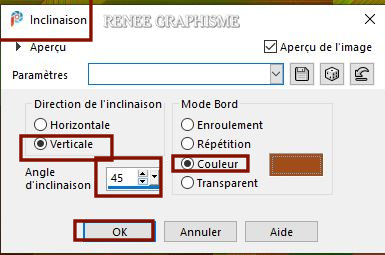
19. Effekte- Verzerrungseffekte-Delle-Stärke auf 100 %
20. Ebenen Eigenschaften-Setze die Deckfähigkeit der Ebene auf 44%
Bleib auf dieser Ebene
21. Auswahl- Auswahl laden/speichern - Auswahl laden aus Datei und wähle Auswahl: ’’ village de la Dryade-2’’
22. Effekte- Plugins - AP[Lines] - BreakThrough mit diesen Einstellungen
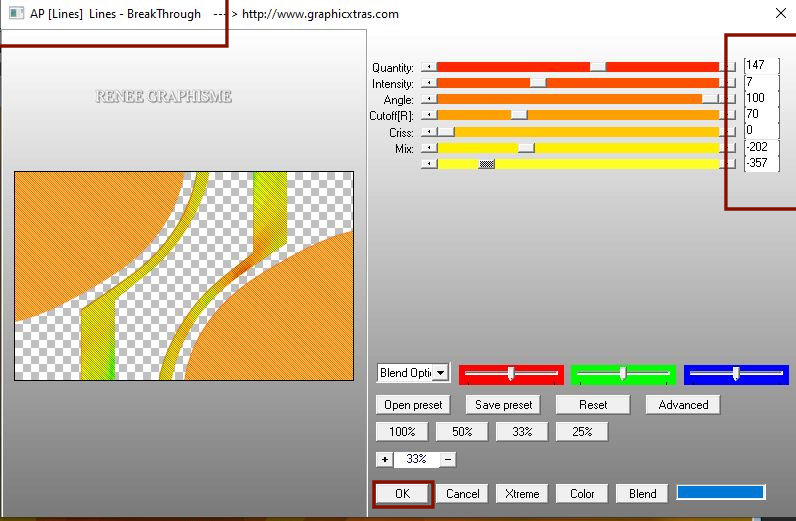
23. Ebenen-Eigenschaften: Stelle den Mischmodus der Ebene auf " Überzug "-Setze die Deckfähigkeit der Ebene auf 44%
Auswahl- Auswahl aufheben
24. Effekte - 3D- Effekte - Schlagschatten wie eingestellt
25. Ebenen- Neue Rasterebene
26. Auswahl- Auswahl laden/speichern - Auswahl laden aus Datei und wähle Auswahl: ’’ village de la Dryade-3’’
27. Öffne die Tube ‘’Renee-TUBES_Janvier-2021-9’’ -Bearbeiten- Kopieren - Aktivieren Sie ihr Bild-Bearbeiten -In eine Auswahl einfügen
Lege die Tube zurseite, wir brauchen sie noch
28. Einstellen/Anpassen-Unschärfe- Gaußsche Unschärfe: Radius 50
29. Effekte- Plugins –
Unlimited 2.0 - &<Bkg Designer sf10 III> - SW Hollow Dot
Auswahl- Auswahl aufheben
30. Effekte- Kanteneffekte-Nachzeichnen
31. Ebenen- Neue Rasterebene
32. Auswahl- Auswahl laden/speichern - Auswahl laden aus Datei und wähle Auswahl: ’’ village de la Dryade-4’’
33. Materialeigenschaften:Setze die VG-Farbe auf #ffffff=1
Aktiviere Farbverlaufswerkzeug  –
Füllen sie die Auswahl mit der VG-Farbe #ffffff=1 –
Füllen sie die Auswahl mit der VG-Farbe #ffffff=1
Auswahl- Auswahl aufheben
34. Ebenen-Eigenschaften: Stelle den Mischmodus der Ebene auf " Überzug "
35. Effekte - 3D- Effekte -Schlagschatten mit diesen Einstellungen: 5 / - 4 / 50/ 8 Farbe Schwarz
36. Ebenen- Duplizieren
37. Bild -Spiegeln - Vertikal Spiegeln ( Bild - Umdrehen in älteren PSP Versionen)
38. Ebenen- Zusammenführen- Nach unten zusammenfassen
39. Ebenen- Neue Rasterebene
40. Auswahl- Auswahl laden/speichern - Auswahl laden aus Datei und wähle Auswahl: ’’ village de la
Dryade-3’’
41. Aktiviere wieder Tube ( Schritt 27 ) ‘’Renee-TUBES_Janvier-2021-9’’ -Bearbeiten- Kopieren - Aktivieren Sie ihr Bild-Bearbeiten -In eine Auswahl einfügen
42. Effekte- Plugins – Alien Skin EyeCandy 5- Impact – Glass- -Tab- Settings-User Settings und nehmen sie die voreingestellten Werte Preset :
Renee-village de la Dryade-Glass
Auswahl- Auswahl aufheben
43. Effekte - 3D- Effekte - Schlagschatten wie eingestellt
44. Ebenen- Neue Rasterebene
45. Auswahl- Auswahl laden/speichern - Auswahl laden aus Datei und wähle Auswahl: ’’ village de la Dryade-5’’
46. Aktiviere Farbverlaufswerkzeug  – Füllen sie die Auswahl mit der VG-Farbe #ffffff=1 (Klicke zwei in die Auswahl)
– Füllen sie die Auswahl mit der VG-Farbe #ffffff=1 (Klicke zwei in die Auswahl)
Auswahl- Auswahl aufheben
47. Effekte – Plugins – CPK Design – Old Colorize mit diesen Einstellungen
(Spielen Sie mit den Einstellungen entsprechend der gewünschten Farbe )
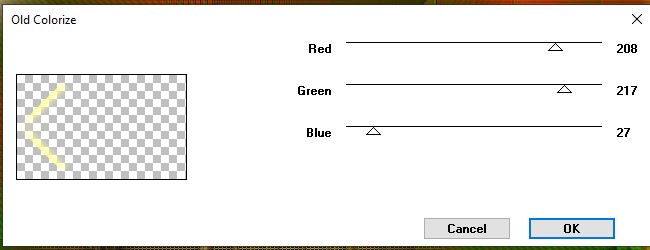
48. Effekte - 3D- Effekte -Schlagschatten mit diesen Einstellungen: -1/68/100/95 Farbe WEISS
49. Effekte- Verzerrungseffekte-Delle-Stärke auf 100%
50. Öffne die Tube ‘’Renee-TUBES_village-Dryade-Image 2’’ -Bearbeiten- Kopieren - Aktivieren Sie ihr Bild-Bearbeiten -Als neue Ebene einfügen
51. Drücke das "K" auf der Tastatur (Auswählen) mit diesen Einstellungen X = 721,00 und Y =108,00
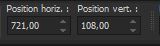
Drücke das " M" zum deaktivieren
(
Sie haben die angehängte Schriftart zum Schreiben des Titels verwendet,
wenn Sie den Text ändern möchten)
52. Öffne die Tube ‘’Renee-TUBES_village-Dryade-Image 1 -Bearbeiten- Kopieren - Aktivieren Sie ihr Bild-Bearbeiten -Als neue Ebene einfügen
53.Objekte- Ausrichten- Unten
Drücke das "K" auf der Tastatur (Auswählen) mit diesen Einstellungen X = 122,00 und Y =507,00
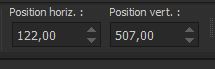
54. Effekte – Verzerrungseffekte – Korona mit diesen Einstellungen
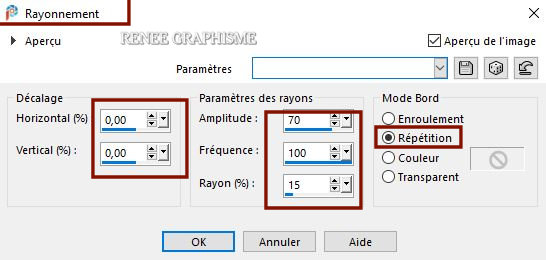
55. Ebenen-Eigenschaften: Stelle den Mischmodus der Ebene auf " Hartes Licht "
-
Ebenenpalette:aktiviere die umgewandelte Auswahlebene
56. Ebenen- Neue Rasterebene (Raster 8)
57. Auswahl- Auswahl laden/speichern - Auswahl laden aus Datei und wähle Auswahl: ’’
village de la Dryade-6’’
58. Aktiviere Farbverlaufswerkzeug  – Füllen sie die Auswahl mit der VG-Farbe #ffffff=1 (Klicke drei mal in die Auswahl )
– Füllen sie die Auswahl mit der VG-Farbe #ffffff=1 (Klicke drei mal in die Auswahl )
Auswahl- Auswahl aufheben
Ihre Arbeit sieht jetzt so aus -Sehen Sie die Ebenenpalette rechts um es zu vergleichen
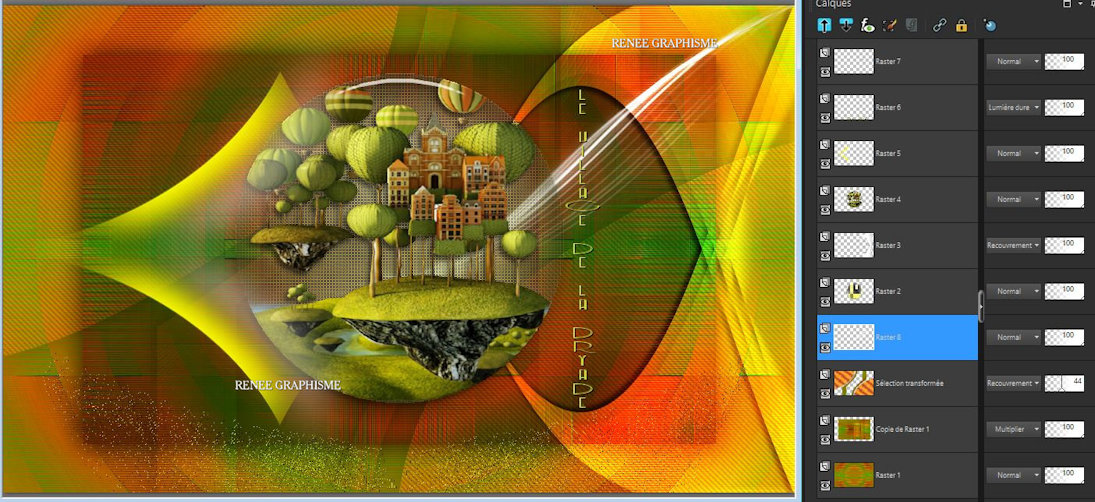
59. Ebenen-Duplizieren
60. Bild - Spiegeln - Horizontal Spiegeln ( Bild - Spiegeln in älteren PSP Versionen)
61. Effekte – Verzerrungseffekte – Korona mit diesen Einstellungen
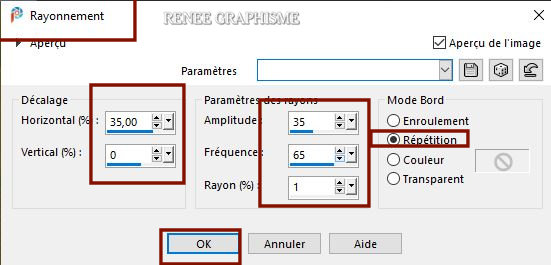
62. Auswahl- Auswahl laden/speichern - Auswahl laden aus Datei und wähle Auswahl: ’’
village de la Dryade-7’’
Drücke die Entferntaste
Auswahl- Auswahl aufheben
63. Öffne die Tube ‘’Renee-TUBES_village-Dryade-Image 3 ’’ -Bearbeiten- Kopieren - Aktivieren Sie ihr Bild-Bearbeiten -Als neue Ebene einfügen
64. Drücke das "K" auf der Tastatur (Auswählen) mit diesen Einstellungen X = 73,00 und Y =52,00
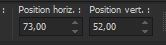
Drücke das " M" zum deaktivieren
-Materialeigenschaften:Setze die VG-Farbe auf #c8d637=2 – Setze die HG-Farbe auf #741d00= 3
65. Effekte- Plugins – Medhi 2- Flat Median mit diesen Einstellungen
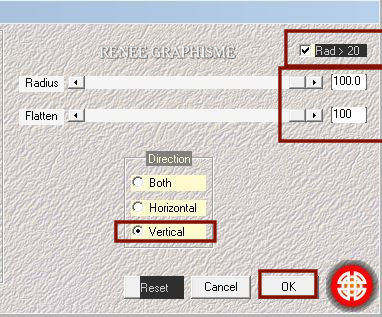
66. Effekte - 3D- Effekte -Schlagschatten mit diesen Einstellungen: 1/1/100/1 Farbe Schwarz
-Aktiviere die unterste Ebene in der Ebenenpalette =Raster 1
Keine neue Rasterebene !!!!!
67. Auswahl- Auswahl laden/speichern - Auswahl laden aus Datei und wähle Auswahl: ’’ village de la Dryade-8’’
68. Effekte- Plugins – Medhi 2- Flat Median mit diesen Einstellungen
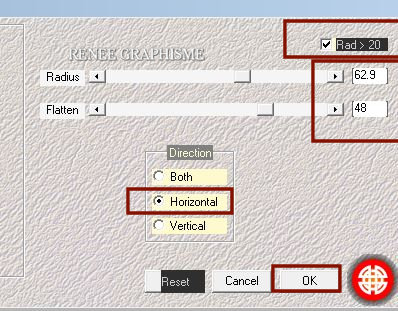
Halte die Auswahl
-
Aktiviere die vorletzte Ebene in der Ebenenpalette = Kopie von Raster 1
69. Wiederhole den Filter wie eingestellt ( Plugins Medhi 2- Flat Median)
- Ebenenpalette:aktiviere die umgewandelte Auswahlebene
70. Wiederhole den Filter wie eingestellt ( Plugins Medhi 2- Flat Median)
So wurde auf diesen 3 Ebenen der gleiche Flat Median-Effekt erzielt
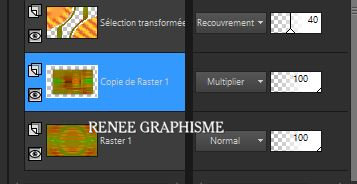
Auswahl- Auswahl aufheben
-Aktiviere die oberste Ebene in der Ebenenpalette
71. Ebenen- Neue Rasterebene
72. Auswahl- Auswahl laden/speichern - Auswahl laden aus Datei und wähle Auswahl: ’’ village de la Dryade-9’’
73. Aktiviere Farbverlaufswerkzeug
 -Füllen sie die Auswahl mit der VG-Farbe=2 -Füllen sie die Auswahl mit der VG-Farbe=2
73.a Auswahl-Ändern- Verkleinern mit Pixels
- Aktiviere Farbverlaufswerkzeug
 -Füllen sie die Auswahl mit der HG-Farbe= 3
-Füllen sie die Auswahl mit der HG-Farbe= 3
74. Effekte- Plugins –Almathera- Lightning Maker
Stellen Sie zuerst die Einstellungen richtig ein und klicken Sie dann
auf" Randomise", um einen ähnlichen Effekt wie bei Renée zu erzielen
(es ist nicht wichtig, wenn es anders ist).)
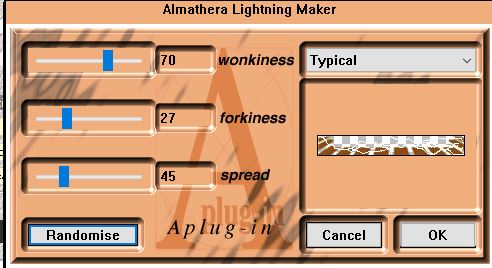
75. Effekte- Kanteneffekte-Nachzeichnen
Auswahl- Auswahl aufheben
76. Effekte - 3D- Effekte -Schlagschatten mit diesen Einstellungen: 2/2/35/22 Farbe Schwarz
77. Ebenen- Dulpizieren
78. Effekte- Plugins – Alien Skin Xenofex 2 –
Stain (Stain Farbe #741d00= 3)
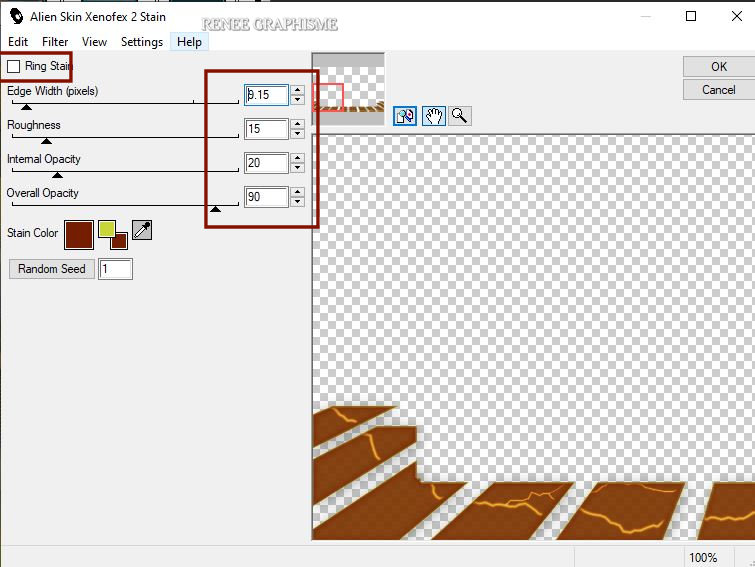
79. Ebenen-Eigenschaften: Stelle den Mischmodus der Ebene auf "Multiplikation "
80. Öffne die Tube -Bearbeiten- Kopieren - Aktivieren Sie ihr Bild-Bearbeiten -Als neue Ebene einfügen
81. Drücke das "K" auf der Tastatur (Auswählen) mit diesen Einstellungen X = 9,00 und Y = 110,00
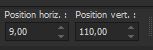
82. Auswahl- Auswahl laden/speichern - Auswahl laden aus Datei und wähle Auswahl: ’’ village de la Dryade-10’’
83. Ebenen-Neue Rasterebene
84. Öffne die Tube ‘’Renee-TUBES_Janvier-2021-20’’ -Bearbeiten- Kopieren - Aktivieren Sie ihr Bild-Bearbeiten -In eine Auswahl einfügen
85. Ebenen-Neue Rasterebene
86. Effekte-
3D –Effekte Aussparung mit diesen Einstellungen

87. Effekte- Plugins - Alien Skin Eye Candy5-Impact- Glass wie eingestellt
Auswahl- Auswahl aufheben
88. Ebenen- Zusammenführen- Nach unten zusammenfassen und wiederhole diesen Schritt
89. Ebeneen- Neue Rasterebene
90. Auswahl- Auswahl laden/speichern - Auswahl laden aus Datei und wähle Auswahl: ’’ village de la Dryade-11’’
91.Eigenschaften Vordergrund: Setze die VG-Farbe auf #ffffff=1
Aktiviere Farbverlaufswerkzeug  - Füllen sie die Auswahl mit der VG-Farbe #ffffff=1
- Füllen sie die Auswahl mit der VG-Farbe #ffffff=1
Auswahl- Auswahl aufheben
92. Effekte - 3D- Effekte -Schlagschatten mit diesen Einstellungen: 1/1/65/1 Farbe Schwarz
93. Renée hat die Deckkraft von Rasterebene 4 auf 67% gesenkt (Es ist nicht zwingend erforderlich)
94. Bild- Rand hinzufügen mit 1 Pixel Farbe #741d00= 3
95. Bild- Rand hinzufügen mit 10 Pixels Farbe #ffffff=1
96. Bild- Rand hinzufügen mit 2 Pixels Farbe #741d00= 3
97. Bild- Rand hinzufügen mit 20 Pixels Farbe #ffffff=1
Auswahl-Alle auswählen
98. Bild- Rand hinzufügen mit 30 Pixels Farbe #ffffff=1
99. Effekte - 3D Effekte -Schlagschatten mit diesen Einstellungen: 0/0/65/65 Farbe Schwarz
Auswahl- Auswahl aufheben
100. Bild- Rand hinzufügen mit 1 Pixel Farbe #741d00= 3
101. Öffne die Tube ‘’Renee-TUBES_village-Dryade-Image 5’’-Bearbeiten- Kopieren - Aktivieren Sie ihr Bild-Bearbeiten -Als neue Ebene einfügen
102. Ebenen- Zusammenführen- Alle zusammenfassen
103. Bild- Größe ändern-Verkleinern mit 999 Pixels Breite
104. Effekte- Plugins – AAAFilters- Custom –
Landscape
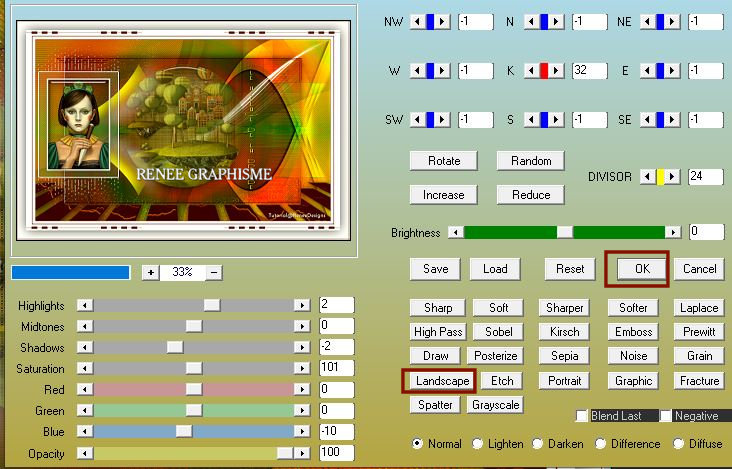
Setzen Sie mein Wasserzeichen
Speichern als JPG
Ich hoffe es hat Ihnen genau soviel Spaß gemacht wie mir es zu schreiben.
Renée
Diese Lektion wurde von Renée geschrieben am e
6/12/2020
Ausgabe
2020
*
Jede Ähnlichkeit wie mit anderen Lektionen ist rein zufällig . *
* Vergessen sie bitte unsere Übersetzer , Tubers und Skripteverfasser nicht und bedanken sie sich für ihre mühevolle Arbeit.
Danke schön
*
|


 Übersetzungen
Übersetzungen